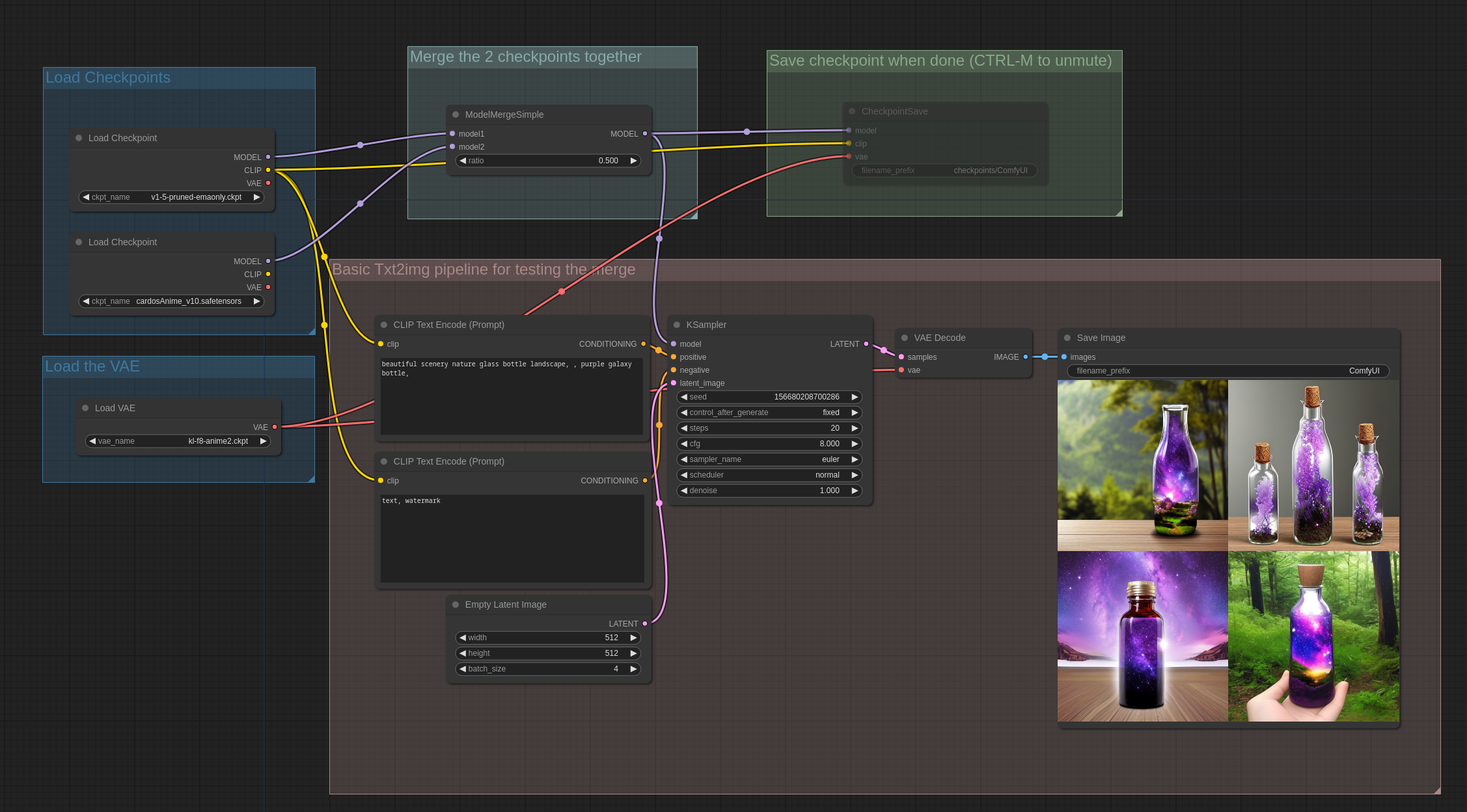Aucun article pour le moment. Revenez plus tard !
Checkpoint Save - Sauvegarde de Point de Contrôle
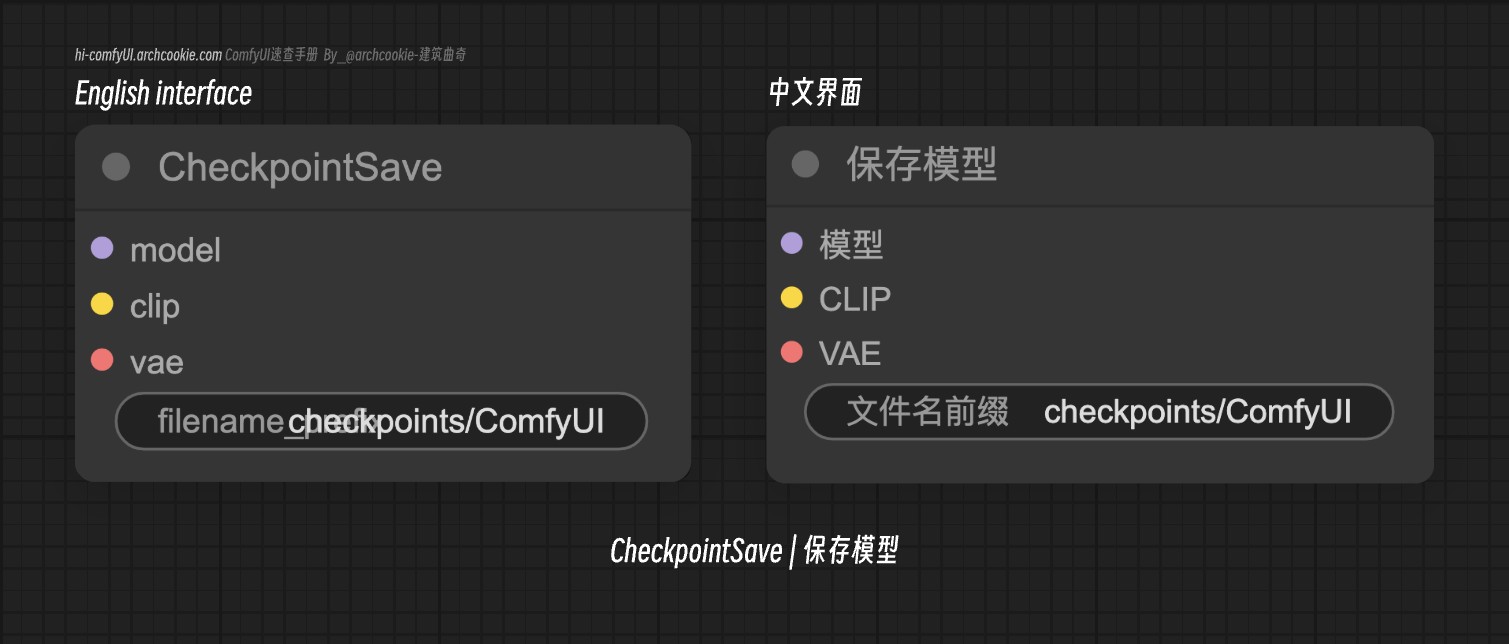
Documentation
- Nom de la classe :
CheckpointSave - Catégorie :
advanced/model_merging - Nœud de sortie :
True
Le nœud CheckpointSave est conçu pour sauvegarder l’état de divers composants de modèle, y compris les modèles, CLIP, et VAE, dans un fichier de point de contrôle. Cette fonctionnalité est cruciale pour préserver la progression de l’entraînement ou la configuration des modèles pour une utilisation ou un partage ultérieur.
Types d’entrée
| Paramètre | Comfy dtype | Description |
|---|---|---|
model | MODEL | Le paramètre modèle représente le modèle principal dont l’état doit être sauvegardé. Il est essentiel pour capturer l’état actuel du modèle pour une restauration ou une analyse future. |
clip | CLIP | Le paramètre clip est destiné au modèle CLIP associé au modèle principal, permettant de sauvegarder son état aux côtés du modèle principal. |
vae | VAE | Le paramètre vae est pour le modèle Autoencodeur Variationnel (VAE), permettant de sauvegarder son état pour une utilisation ou une analyse future aux côtés du modèle principal et du CLIP. |
filename_prefix | STRING | Ce paramètre spécifie le préfixe pour le nom de fichier sous lequel le point de contrôle sera sauvegardé, fournissant un moyen d’organiser et d’identifier les points de contrôle sauvegardés. |
Types de sortie
Ce nœud produira un fichier de point de contrôle, et le chemin de sortie correspondant est le répertoire output/checkpoints/
Exemple de flux de travail Checkpoint Save
Pour un exemple de flux de travail de ce nœud, veuillez vous référer à : Exemple de Flux de Travail de Fusion de Modèles Chargez l’image ci-dessous dans ComfyUI pour voir le flux de travail complet :
- Tout d’abord, activez le nœud
CheckpointSavedans le flux de travail, et chargez les modèles que vous souhaitez fusionner dans les deux nœudsLoad Checkpoint - Générez une image une fois
- Trouvez le fichier généré dans le répertoire
output/checkpoints/ - Vous pouvez installer le fichier généré comme un nouveau point de contrôle dans le dossier
models\checkpoints\, puis utiliser un flux de travail texte-à-image pour vérifier les résultats